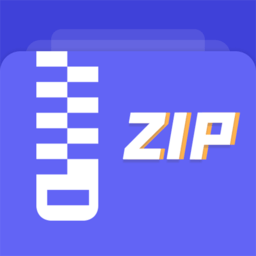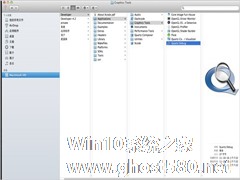-
MAC中如何通过Automator解压jar文件
- 时间:2024-12-21 23:16:17
随着现在信息量的急剧增长,我们从网上下载的东西越来越多,而这些下载下来的文件大都是压缩文件,那么MAC用户该怎么解压这些文件呢?今天小编给大家介绍一个MAC解压jar压缩文件的方法吧。

MAC解压jar压缩文件的方法:
1.启动Automator, 在左边选择Finder, 拖动“获取Finder选定项”到工作区
2. 左边再选择Automator, 拖动Run Shell Script到工作区。
3. 改变 Pass Input value为 arguments.
4. 输入下面的Sell脚本:
cd `dirname “$1”`
mkdir `basename “$1” .jar`
cd `basename “$1” .jar`
jar xf “$1”
5. 保存工作流到 ~/Library -》 Workflows -》 Applications -》 Finder 文件名“Extract JAR File.”
然后在Finder中右键点即JAR文件选择 Automator 》 Extract JAR 就可以自动解压该文件了。
以上就是小编给大家带来的MAC解压jar文件的方法了,有经常需要解压缩文件的用户,快用这种方法将你们的jar文件解压吧。
相关文章
-

随着现在信息量的急剧增长,我们从网上下载的东西越来越多,而这些下载下来的文件大都是压缩文件,那么MAC用户该怎么解压这些文件呢?今天小编给大家介绍一个MAC解压jar压缩文件的方法吧。
MAC解压jar压缩文件的方法:
1.启动Automator,在左边选择Finder,拖动“获取Finder选定项”到工作区
2.左边再选择Automator,拖动... -
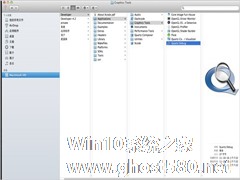
苹果手机中的高清视网膜屏幕显示效果让许多用户都深深的喜欢上了,不过其实在MAC电脑中也有这个功能,只是默认被隐藏了,那么该如何启用这个Lion系统中隐藏的功能呢?
如何打开MAC中的高清视网膜屏幕显示效果
首先我们可以前往MacAppStore里,免费下载Xcode4.2版本。安装完成后,打开Developer》Applications》GraphicsToo... -

我们有时需要对一些操作进行多次重复,这对我们工作效率的提高是没有帮助的,那么怎么样才能把我们从这些重复的操作中解救出来呢?对于此类用户,小编向你们推荐Automator。它可以帮助我们处理一些重复的操作。
你可以命令[Automator]替你重新命名成堆的档案、将一批照片的大小调整成iPhoto幻灯片秀的设定、自动制作iCal事件,以及其他有助于简化工作流程的事务。使用[... -

对于MAC本本来说,内存小是其一大硬伤,对于这一点,很多用户都深有体会,比如内存只有128G的MacBookAir用户。内存小也意味着电脑的垃圾文件,一定要及时清理干净,那么该如何在废纸篓里删除单一文件和文件夹呢?
对于这个问题很多朋友们深感头痛,我们可以用工具例如Cleanmymac全部清理掉,却没法删除单个的文件盒文件夹。有资深网友表示,使用命令行的办法来实现,方法如...